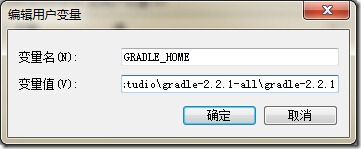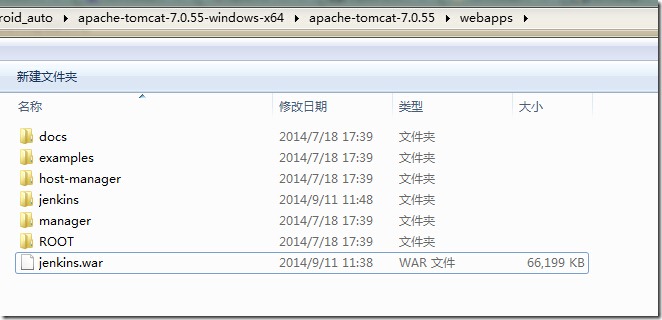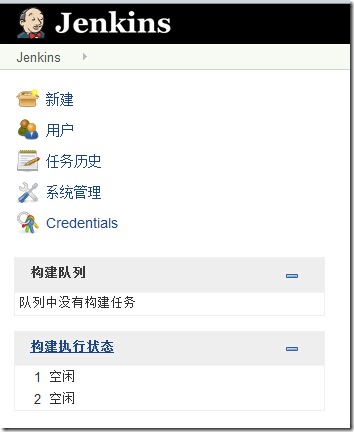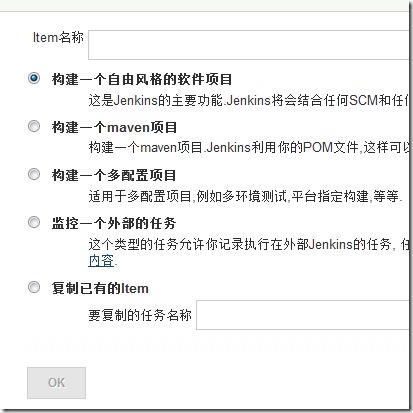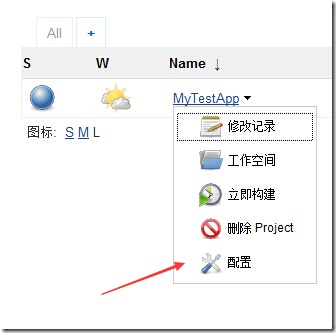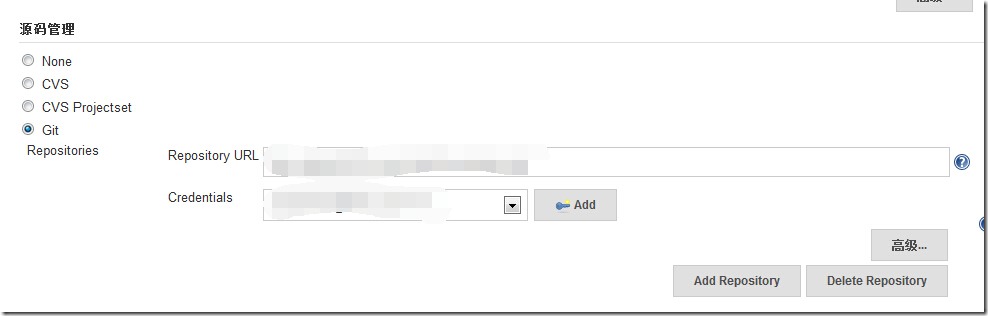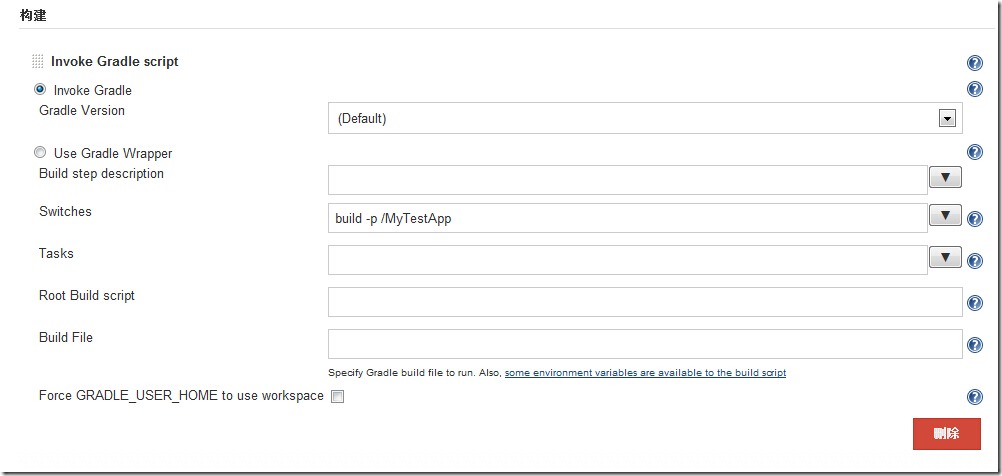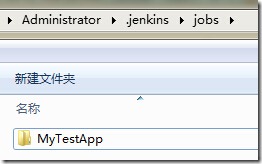关于持续集成的定义和意义可以参考它的 百度百科
主要意义有以下几点:
减少风险
减少重复过程
任何时间、任何地点生成可部署的软件
增强项目的可见性
建立团队对开发产品的信心
持续集成的实施
持续集成的工具有多个,本人实施的时候采用了Jenkins,它的前身是Hudson。
关于Jenkins的介绍可自行搜索,其主要特点是支持多种插件。
下面说说如何针对Android搭建一个可用的持续集成的系统。
用到的工具:
1.Android 完整的开发环境 :
Android SDK
AndroidStudio 1.0.0稳定版本
Gradle 2.2.1版本
Gradle的插件 1.0.0 版本
jdk 1.7以上
2.服务器需要的工具:
Tomcat 最新版本 ,下载地址:http://tomcat.apache.org
Jenkins 工程war包最新版本即可,下载地址:http://jenkins-ci.org/
建议将Tomcat部署在Linux或者Mac系统上,主要是用命令做一些编译的工作更方便一些,而且一些命令windows上没有。
但是本人没有mac也没有Linux系统的电脑,所以就在windows 上进行了搭建。
3.版本控制服务器
建议使用git,当然svn也是阔以的,我这边使用的是git,两者只是配置不一样。
4.环境变量的配置
jdk环境变量 自行搜索进行配置
Gradle 2.2.1环境变量
Android SDK的环境变量
Tomcat环境变量
配置Tomcat环境变量
1,新建变量名:CATALINA_BASE,变量值:C: omcat
2,新建变量名:CATALINA_HOME,变量值:C: omcat
3,打开PATH,添加变量值:%CATALINA_HOME%lib;%CATALINA_HOME%in
以上环境准备好后就可以进行下面的工作了
1. 将jenkins.war 丢在tomcat安装目录webapps 下 ,如下图
2.启动Tomcat
在cmd下,执行startup命令,稍等一会Tomcat就会自动部署Jenkins。
如果执行startup,报找不到命令的错误,则是由于Tomcat的环境变量没配置好,需要检查再配置
3.启动Jenkins
启动Tomcat后,会自动部署,在浏览器中输入 http://localhost:8080/jenkins/
如果能正常显示Jenkins的界面就表示成功了,如下图:
4.构建一个自由风格的job
点击新建,创建一个自由风格任务
5.安装Jenkins中的插件
点击系统管理,然后点击插件管理,进入到插件管理界面,找到可选插件
然后安装下面几个插件,名字一定要一样的,不要相似的
目前有这2个插件基本够了,可实现自动从服务器端拉代码,实现自动构建了
6.配置项目,假如第4步中构建的job名称为MyTestApp
点击配置进入到该项目的配置界面
主要配置的有3个地方
1. git的配置 ,由于已经按照了git插件
那么在源码管理下,便会出现git的选项,如下图
Repository URL 在此处填上项目的git地址,最好是https形式的,如果用ssh形式的地址,可能验证起来比较麻烦,需要秘钥
Credentials 地方 添加验证方式 ,一般是username and password 方式,输入自己的用户名和密码。
2. 填写git要拉取的分支
具体看自己的需求来确定分支,有些是develop有些是master或者其他分支。
3. 增加构建步骤
在下面构建的地方,添加一个构建步骤,选择 Invoke Gradle script 类型
填写构建时的一些命令,如下
特别说明一点,Jenkins的操作目录 windows中一般在 C:UsersAdministrator.jenkins 下,mac环境下,需要在Finder中去找,好像是个隐藏目录
所有的job都在 .jenkins 目录的job目录下可以看到,如下图
但是 Jenkins中某个job的所有命令的执行目录 在 C:UsersAdministrator.jenkinsjobs{job名称}workspace
本例中目录在 C:UsersAdministrator.jenkinsjobsMyTestAppworkspace 下,如果是正常的git目录,拉下代码后,workspace下面应该直接
是代码目录,但是我这边的项目下面还一层目录 workspace下面 不是代码,而是一个目录,在这个目录下 执行 gradle build 会报找不到 task,
所以本人 在 switches 中 写成 针对 某个项目的形式 :build -p /MyTestApp
如果是正常的目录,直接写成:build
所有的gradle 都无须 添加 gradle ,自动编译的时候它自己会添上, 完整的 命令是:gradle build -p /MyTestApp 或者 gradle build
这样就完成了简单的配置,保存之后,进行一次构建,就能看到最终的运行效果。